Wi-Fi Site Surveys, Analiz, Sorun Giderme bir MacBook (macOS 11+) veya standart bir 802.11be/ax/ac/n/g/a/b kablosuz ağ adaptörüne sahip herhangi bir dizüstü bilgisayarda (Windows 7/8/10/11) çalışır. 802.11be desteği hakkında daha fazla bilgi için burayı okuyun.
İnternetim Neden Bu Kadar Yavaş ve Bu Konuda Ne Yapabilirim?
“İnternetim neden bu kadar yavaş?” diye sormayı bırakın ve bugün çözmeye başlayın. Yavaş Wi-Fi'ın başlıca nedenlerini keşfedin, hızlı bir hız testi yapın ve hızlı, güvenilir indirmeler ile düşük gecikmeli bağlantıları geri kazandıran beş kanıtlanmış çözümü uygulayın — NetSpot içgörüleriyle desteklenmektedir.
İnternet bir gereklilik haline geldi ve hatta Birleşmiş Milletler tarafından temel bir insan hakkı olarak ilan edildi. Ne yazık ki, her ay “İnternetim neden aniden bu kadar yavaşladı?” diye merak eden insanlardan sayısız mesaj alıyoruz.
Soruları yanıtlamaktan hoşlanmıyor değiliz, ancak bu kadar çok internet kullanıcısının çevrimiçi oyun oynayamamasına, Netflix izleyememesine, internette gezinememesine veya arkadaşları, ailesi ve iş arkadaşlarıyla iletişim kurmak için e-posta bile kullanamamasına üzülüyoruz.
Bu yüzden, bu konuda bir şeyler yapmaya karar verdik. Bu makalede, yavaş internetin en yaygın nedenlerini açıklıyor ve internet bağlantınızın kapasitesinden en iyi şekilde yararlanmanıza yardımcı olacak birden fazla çözüm sunuyoruz.
Neden Hızlı İnternetim Olmasına Rağmen İndirme Hızım Bu Kadar Yavaş?
Eğer hızlı bir internet için ödeme yapıyorsanız, bu hıza ulaşamadığınızda sinirlenmeniz gayet doğal. Bu tutarsızlık, ISS'nizin reklamını yaptığı hızın genellikle sadece modeminize doğrudan ulaşan maksimum veri akışını yansıtmasından kaynaklanır; bu, cihazınızdaki gerçek indirme hızını mutlaka göstermez. Birkaç gizli faktör, gerçek performansınızı ciddi şekilde azaltabilir.
Ama bunlara geçmeden önce, karşılaştırma için somut veriye sahip olmanız adına basit bir hız testi yapmalısınız.
İnternet Hız Testi Nasıl Yapılır?
Ookla tarafından Speedtest, dünya çapındaki lokasyonlara internet bağlantı bant genişliğinizi test etmenizi sağlayan popüler bir web tabanlı internet hız testi‘dir:Şuraya gidin: http://www.speedtest.net/.
Devam etmeden önce tüm indirme ve yayın uygulamalarını kapatın.
Sayfanın ortasındaki büyük “Başla” düğmesine tıklayın.

Testin bitmesini bekleyin ve sonucu kaydedin.
Testi günün iki farklı saatinde (yoğun ve yoğun olmayan saatlerde) tekrarlayarak tıkanıklık paternlerini ortaya çıkarın.
- Test sırasında internete bağlanan herhangi bir uygulama kullanmayın.
Bu rakamlara sahip olduktan sonra, bunları doğru şekilde yorumlayalım. “Hızlı” bir bağlantı sadece yüksek rakamlara sahip olmakla ilgili değildir; faaliyetleriniz için minimum eşikleri karşılamakla ilgilidir. İşte faydalı bir karşılaştırma:
| Görev | Minimum İndirme Hızı | Rahat İndirme Hızı | Gecikme Hedefi |
|---|---|---|---|
| HD video aramaları (Zoom, Teams) | 1.5 Mbps | 3–4 Mbps | ≤ 60 ms |
| 4K UHD yayın (Netflix, Disney+, YouTube) | 15 Mbps | 25–40 Mbps | ≤ 50 ms |
| Bulut oyunları (GeForce NOW, Xbox Cloud) | 25 Mbps | 45-60 Mbps | ≤ 30 ms |
| Büyük indirmeler (Steam, Epic Games) | 25 Mbps | 100+ Mbps | ≤ 100 ms |
| Bulut yedekleri (Dropbox, iCloud) | 10 Mbps (yükleme) | 40+ Mbps (yükleme) | ≤ 100 ms |
* Eşzamanlı akış veya cihaz başına.
Wi-Fi’ı Ayarlamaya Başlamadan Önce: Modeminize Gelen Kablonun Zaten Kapasitesinin Dolmadığından Emin Olun.
Yepyeni bir Wi-Fi 6E router bile, duvardaki prizden aldığı bant genişliğinden fazlasını havadan sunamaz. Yani, kanal ayarlarına veya anten açılarına dalmadan önce, hizmet paketinizi ve eve gelen hattın gerçekten beklediğiniz hızları sağlayıp sağlayamayacağını iki kez kontrol edin.
Aşağıdaki kısa bilgi tablosu, en yaygın “son mil” teknolojileri için gerçek dünya üst limitlerini gösteriyor — bu limitlere ulaşan her şey, Wi-Fi’nizin paylaşabileceği toplam (bir miktar genel gider hariç) bant genişliğidir.
| ISS Bağlantı Türü | Gerçekçi İndirme Hızları | Tipik Ping Süreleri | Güvenilirlik |
|---|---|---|---|
| DSL (Telefon Hattı) | 5 – 100 Mbps | 20–40 ms | ★★★☆☆ |
| Kablo (Koaksiyel) | 50 – 900 Mbps | 15–35 Mbps | ★★★★☆ |
| Fiber Optik | 300 Mbps – 5 Gbps | 5-15 Mbps | ★★★★★ |
| 5G/4G Sabit Kablosuz | 50 – 300 Mbps | 20–60 Mbps | ★★★☆☆ |
| Uydu (GEO) | 25 – 150 Mbps | 500+ ms | ★★☆☆☆ |
Eğer dizüstü bilgisayarınızda kablolu bir Speedtest, “100 Mbps’e kadar” bir DSL paketinde yaklaşık 85 Mbps’de tavan yapıyorsa, Wi-Fi’nızın 85 Mbps’den daha hızlı olması mümkün değildir — bu da darboğazın hattınızda, değil radyoda olduğu anlamına gelir. Ancak bir kablo bağlantısı Ethernet üzerinden 300 Mbps sunuyorsa ve siz Wi-Fi üzerinden yalnızca 40 Mbps görüyorsanız, bir sonraki bölümdeki ipuçlarını kullanarak yönlendiricinizi ayarlamanın (ya da belki yükseltmenin) zamanı gelmiş demektir.
Kendi hız testi sonuçlarınız bu tablodaki aralığın çok altına düşüyorsa, yavaşlamanın nedeni neredeyse kesinlikle evinizin içinde—sağlayıcının tarafında değil.
Artık somut rakamlarınız olduğuna göre, neden hâlâ ödediğiniz hızların gerisinde kaldıklarını inceleyelim.
İnternetinizin Yavaşlamasının 8 Ana Nedeni ve Çözüm Yolları
Bazı internet hızı düzeltmeleri uygulanması şaşırtıcı derecede basittir, ancak bu onların profesyonel bir ağ yöneticisinin yaklaşacağı şekilde ele alınmaması gerektiği anlamına gelmez.
NetSpot ile, kablosuz alan araştırmaları, Wi-Fi analizi ve sorun giderme için kullanımı kolay macOS ve Windows uygulamasıyla, yakındaki kablosuz ağlar hakkında anında bolca bilgi toplayabilir ve kendi kablosuz ağınızı, sinyal zayıflığı olan alanları (ölü noktalar olarak adlandırılır) görebilmek için görselleştirebilirsiniz.
1. Zayıf Wi‑Fi sinyali veya parazit
İnternetinizin yatak odasında neden yavaşladığını ama mutfakta uçtuğunu mu merak ediyorsunuz? Büyük olasılıkla, sinyal gücünüz (RSSI) çok düşük. Modeme olan mesafe, betonarme duvarlar gibi etkenler sinyali zayıflatıp hızınızın düşmesine neden olabilir. Bu sadece hikayenin bir kısmı. Birden fazla konutun bulunduğu ortamlarda, yakınlardaki erişim noktalarından gelen örtüşen kanallar ciddi bir rekabet yaratır.
Birden fazla router aynı kanalda yayın yaptığında — Kanal 6 bunun sık görülen bir örneğidir — her veri paketi sırasını beklemek zorunda kalır, bu da tüm cihazlar için veri transferini azaltır. Kısmen örtüşen kanallar, örneğin 4 veya 8, ise çapraz kanal gürültüsü oluşturarak sorunu daha da artırır ve paketlerin tekrar tekrar iletilmesine neden olur.

NetSpot’un Denetçi Modu, algıladığı her Wi-Fi ağını — gizli SSID’ler dahil — gerçek zamanlı olarak gösterir ve her birinin kanalını, kanal genişliğini ve sinyal gücünü listeler. Bu görünürlük, tıkanıklığı hızla belirlemenize ve en az kullanılan kanalı seçmenize olanak tanır.
Gerçekten boş kanallar bulamazsanız, baskın ağlarla tamamen örtüşen bir kanal seçin — örneğin Kanal 1 veya 11. Bu sayede, Carrier Sense Multiple Access with Collision Avoidance (CSMA/CA) kanal erişimini kontrol eder ve kısmen üst üste binen bir kanala kıyasla iletimleri daha verimli bir şekilde koordine edebilir.
Daha temiz bir kanal seçtikten sonra, yüksek bant genişliği gerektiren cihazları 5 GHz veya 6 GHz bantlarına atayın; bu bantların daha geniş kanalları ve daha az tıkanıklığı genellikle daha kısa mesafelerde olsa da daha yüksek veri hızları sunar. Müdahale devam ederse, istemci cihazı erişim noktasına daha yakın bir yere taşıyın veya kablosuz darboğazı tamamen ortadan kaldırmak için kablolu Ethernet bağlantısı kullanın.
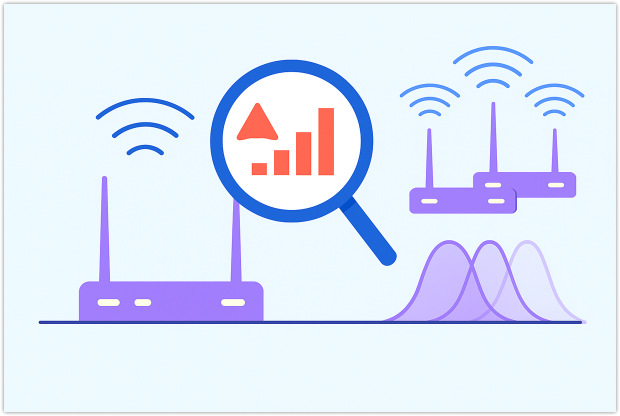
2. Kötü Yönlendirici Konumu
Yönlendiricinizi nereye yerleştirdiğiniz internet hızınızı belirleyen en önemli faktörlerden biridir. Yönlendiricinizden ne kadar uzaklaşırsanız, Wi-Fi sinyali o kadar zayıf olur; bu yüzden yönlendiricinizin tüm evinizi ya da dairenizi, sadece bir veya iki odayı değil, kapsayabileceği bir yer bulmalısınız. NetSpot’un tarama modu size hangi odaların kapsama alanında olduğunu ve güçlü Wi-Fi sinyaline sahip olduğunu, hangilerinin ise neredeyse hiç kapsanmadığını görmenize yardımcı olabilir.
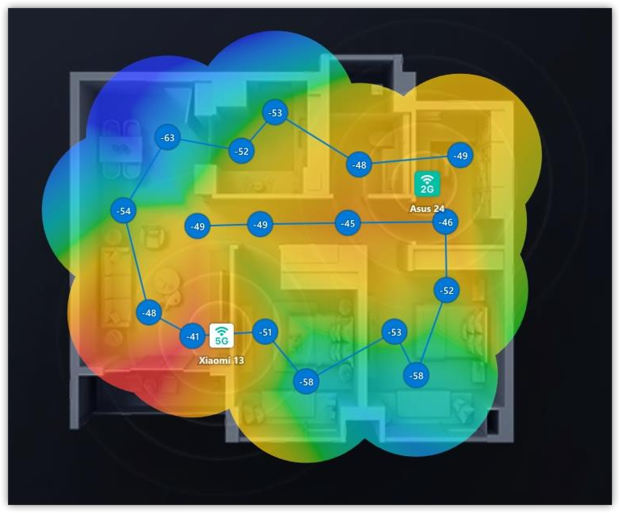
Bir kat planı yükleyin veya çizin, her odadan geçin ve uygulama, gördüğü her ağ için ayrıntılı Wi-Fi sinyalini otomatik olarak kaydeder. İşiniz bittiğinde, NetSpot güçlü ve zayıf alanları bir bakışta gösteren bir Wi-Fi ısı haritası oluşturur.
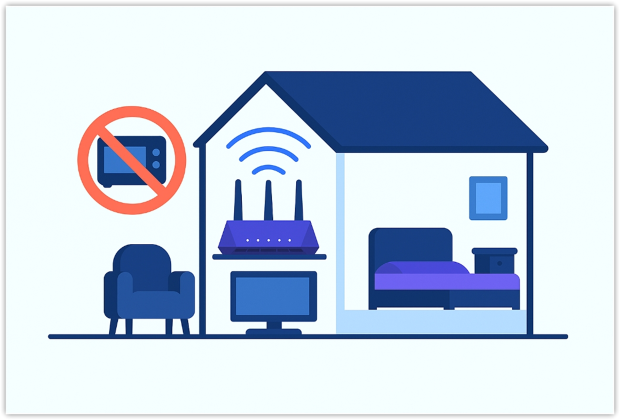
Yönlendiriciyi, evin merkezine yakın, yüksek ve açık bir rafa — mikrodalga fırınlardan, metal dolaplardan ve kalın duvarlardan uzak olacak şekilde — yerleştirin, ardından yeni konumun her ihtiyacınız olan yerde hızlı ve eşit kapsama sağladığını doğrulamak için hızlı bir takip anketi yapın.
3. Aşırı yüklü veya eski router
En hızlı plan bile on yıllık bir Wi‑Fi 4 cihazından hızlı olamaz. Yaşlanan yonga setleri aşırı ısınır, NAT tabloları dolar ve eskiyen yazılımlar modern trafiği yönetemez.
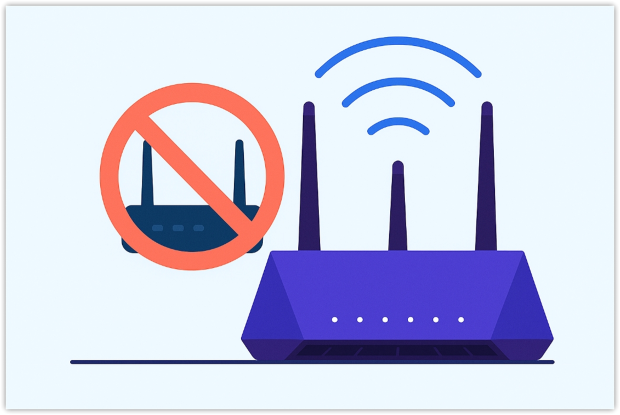
Eğer birden fazla cihaz aynı anda yayın yaptığında hız aniden düşüyorsa, en yeni firmware’i yükleyin ve en azından WiFi 5 hedefleyin; WiFi 6E veya WiFi 7‘ye yükseltmek ise daha geniş kanallar, OFDMA ve yoğun saatlerde veri yollarını açık tutan zamanlanmış erişim özellikleri ekler.
4. Yerel bant genişliği canavarları
Sesiz bulut senkronizasyonları, işletim sistemi güncellemeleri veya birinin 4K videoları arka arkaya izlemesi kapasiteyi tüketir. Görev Yöneticisi veya Aktivite Monitörü gerçek zamanlı kullanımı gösterir, böylece açgözlü olan her şeyi duraklatabilirsiniz.
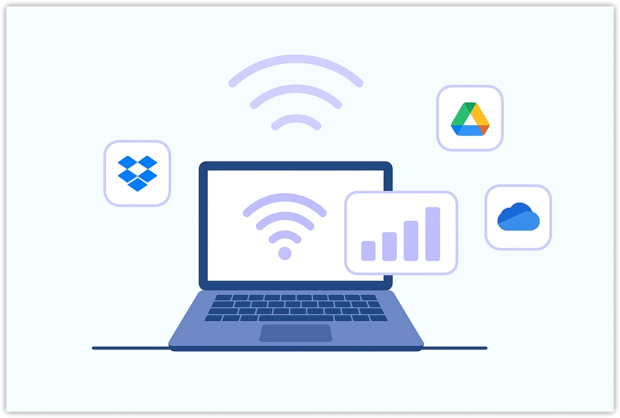
Arka plan işleri sınırlandırmak, genellikle “neden şu anda internetim bu kadar yavaş” sorununu çözer.
5. Harici Darboğazlar: Sunucu Sınırları ve Yavaş DNS
Bazen yavaşlama tamamen ağınızın dışındadır. Bir sunucu, her istemciyi sınırlayabilir ya da yoğun talep altında zorlanabilir; bu yüzden gigabit hat bile, sunucu veriyi damla damla gönderirken sürünür. Hızlı bir test yapmak için bilinen hızlı bir aynadan — Steam, Google Drive veya yerel bir IX test deposundan — büyük bir dosya indirin ve hattınızı doldurup doldurmadığına bakın.
Eğer alternatif kaynak hızlıysa ama orijinal yavaşsa, tıkanıklık sunucu tarafındadır; başka bir ayna seçmek, indirmeyi yoğun olmayan saatlere planlamak veya çok iş parçacıklı bir indirici kullanmak genellikle sorunu çözer.
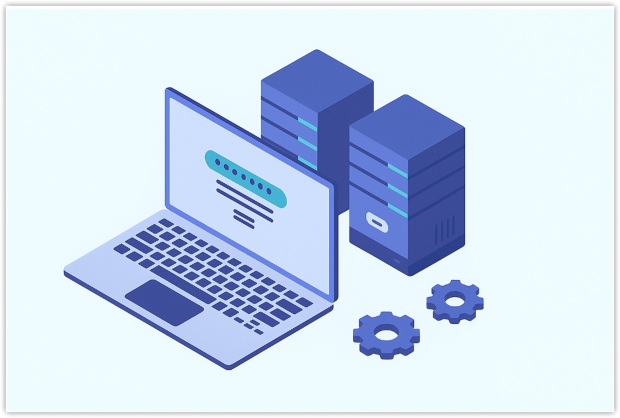
Gecikmeler bir adım daha önce, DNS çözümlemesi sırasında da başlayabilir. Aşırı yüklenmiş veya uzak bir DNS çözümleyici, ilk bayt gelmeden önce tarayıcınızın beklemesine neden olur ve sayfalar, sonraki aktarım hızlı olsa bile yavaş hissedilir.
Yönlendiricinizi veya cihazınızı Google Public DNS (8.8.8.8) veya Cloudflare 1.1.1.1 gibi daha hızlı bir genel çözümleyiciye yönlendirin ve tekrar deneyin. Yeni bir DNS sayfa yükleme sürelerini kısaltıyor ama büyük dosya indirmeleri hala yavaşsa, yalnızca sorgu gecikmesini düzeltmişsinizdir — ana makine hala dar boğazdır. Her iki değişiklik de işe yaramazsa, sorun bağlantınızın sizin tarafında ya da ISS’dedir; bu nedenle yerel sorun gidermeye devam edin.
6. Yönlendirici Donanım veya Yazılım Sorunları
Yönlendiricinizi kapatıp tekrar açmayı denediniz mi? Denemediyseniz, kesinlikle denemelisiniz. Tam bir güç döngüsü genellikle yavaş bağlantıları canlandırır çünkü geçici belleği temizler ve işletim sistemini yeniden yükler. Haftalarca hiç durmadan çalışan tüketici sınıfı yönlendiriciler aşırı ısınabilir, bellek sızıntısı geliştirebilir veya veri aktarımını kısıtlayan kararsız durumlara girebilirler.
Yeniden başlatmak bu döngüyü kırar ve genellikle birkaç dakika içinde tam hızı geri kazandırır. Eğer performans sadece kısa süreliğine düzeliyor ya da hiç düzelmiyorsa, daha derine bakmalısınız. Güncel olmayan ürün yazılımı veya arızalı bileşenler sorumlu olabilir. Yönlendiricinizin üretici destek sayfasını kontrol edin, sorun giderme kılavuzunu izleyin ve bilinen hatalar ile güvenlik açıklarını düzeltmek için en son ürün yazılımını yükleyin.
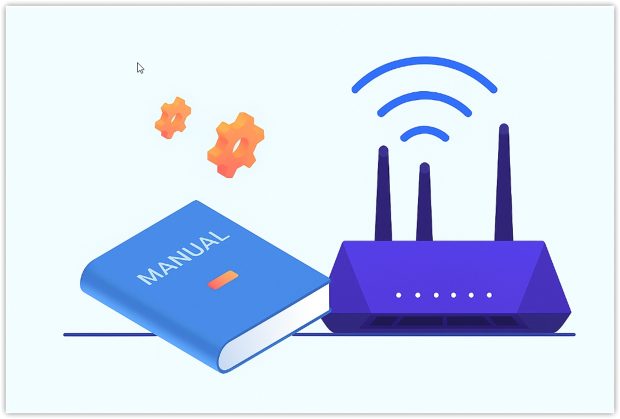
Güç ve Ethernet kablolarında hasar olup olmadığını kontrol edin, her bir portun kendi hızında bağlantı kurduğundan emin olun ve başka bir hız testi yapın. Bu adımlardan sonra devam eden sorunlar donanım arızasına işaret eder; bu durumda değiştirme, istikrarlı ve yüksek hızlı bağlantı için en güvenilir çözümdür.
7. Yüksek gecikme ve karmaşık yönlendirme
Uzun, dengesiz yollar ping ve jiteri artırır, TCP bant genişliğini sınırlar. Hızlı bir traceroute dolaşmaları ortaya çıkarır; DNS sunucularını değiştirmek veya güvenilir bir VPN üzerinden tünellemek bazen rotayı kısaltır ve performansı istikrarlı hale getirir.
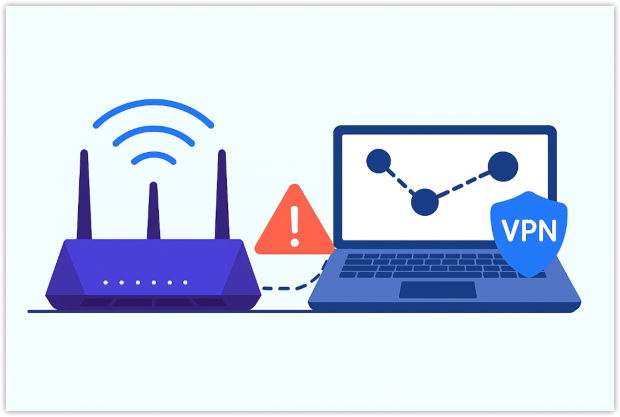
Her değişiklikten sonra başka bir hız testi yapın. Sayılarınız yukarıdaki “rahat” sütunu aştığında, sonunda internetim neden bu kadar yavaş diye Google’da arama yapmayı bırakabilirsiniz — hattınız ödediğiniz hızı sağlıyor demektir.
8. ISP Tarafındaki Sorunlar
Günün sonunda, internet hızınız sizin kadar internet servis sağlayıcınıza da bağlıdır. ISP’nizin ağ yapılandırmasında bir sorun varsa, şikayet etmekten başka yapabileceğiniz bir şey yoktur.
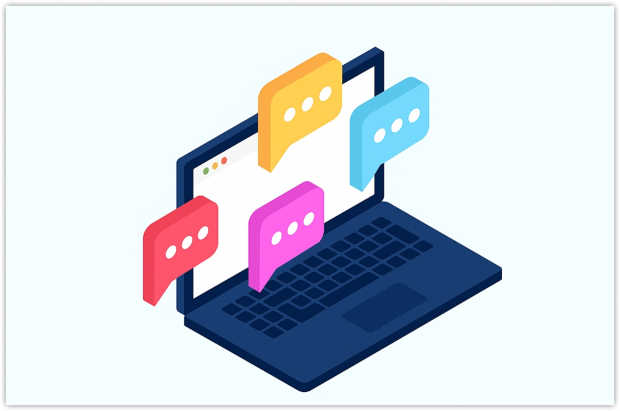
Çoğu servis sağlayıcı telefon, sohbet veya e-posta desteği sunar; net kanıtların sunulması, sorunun hızlıca üst düzeye taşınmasını, bir hat testi yapılmasını sağlar ve gerektiğinde ağ tarafındaki arızaları gidermek için bir teknisyenin yönlendirilmesini sağlar. İnternet servis sağlayıcısı sorunu çözene kadar sizin yapabileceğiniz pek fazla bir şey yoktur; bu yüzden sorunu ayrıntılı şekilde belgelemek en büyük kozunuzdur.
Sonuç
Kendine en az bir kez “Neden internet hızım bu kadar yavaş?” diye sormamış birini bulmak zordur. Ona bu kadar bağımlı olmamıza rağmen, internet yerel ağlar kadar güvenilir değildir ve internet kesintileri oldukça sık yaşanır.
İyi haber şu ki, yavaş internetinizi düzeltmek için yapabileceğiniz birçok şey var. Çoğu yavaş internet sorunu on ila on beş dakika içinde çözülür: yönlendiriciyi daha iyi bir yere taşıyın, ek cihazları kanaldan çıkarın, sürücüleri güncelleyin ve NetSpot ile hızlı bir test yapın. Sorun dairenizin dışında ise, NetSpot size taahhüt edilen hızın altında kaldığınızı ISP’ye (İnternet Servis Sağlayıcı) kanıtlayacak sağlam bir dayanak verir.
Bu makalede, yavaş interneti düzeltmenin en iyi 8 yolunu paylaştık ve neden NetSpot'u rehberiniz olarak kullanmanız gerektiğini açıkladık.
SSS
Beklenmeyen yavaşlamalar genellikle ya zayıf Wi-Fi sinyalinden, komşu yönlendiricilerden gelen yoğun parazitten ya da sunucu taraflı bant genişliği sınırlandırmasından kaynaklanır. Yerel bir hız testi yaparak başlayın — eğer Ethernet hızları iyi görünürken kablosuz hızlar düşüyorsa, NetSpot ile evinizi inceleyerek kalabalık kanalları veya ölü bölgeleri bulun. Hem kablolu hem kablosuz sonuçlar kötüyse, sorun ISS’nizin omurgasından veya bağlantı kurduğunuz uzak sunucudan kaynaklanıyor olabilir.
Akıcı 4K UHD yayın için, akış başına en az 25 Mbps gereklidir; çoğu bulut oyun platformu ise 45 Mbps veya daha fazlasını önerir. Bu veri aktarım hızlarına ulaşmak ve gecikmeyi yaklaşık 50 ms'nin altında tutmak, takılmaları ve giriş gecikmesini önler.
Hız testleri, bağlantınızı doyuracak şekilde tasarlanmış yüksek kapasiteli sunucuları hedefler. Belirli bir web sitesi veya yansı kullanıcı başına aktarım hızını sınırlandırıyorsa, hattınız ne kadar hızlı olursa olsun indirme hızınız kısıtlanacaktır. Sunucu tarafı sınırını aşmak için farklı bir sunucu veya çoklu iş parçacıklı bir indirme yöneticisi deneyin.
Yoğun saat trafiği (yaklaşık olarak akşam 7 - 11 arası yerel saatle) 4K yayın, bulut yedeklemeleri ve çevrim içi oyun oturumlarıyla birlikte yerleşim hatlarını ve ISS’nin omurgasını doldurur. Bu artış, planınız normalde hızlı olsa bile gecikmeyi artıran ve bant genişliğini sınırlayan tıkanıklık yaratır. Büyük dosya indirmelerini yoğun saatler dışında planlamak, daha üst seviye bir pakete veya fibere geçmek ya da trafiği tıkanıklık yaşanmayan bir bölgedeki bir VPN çıkışı üzerinden yönlendirmek yavaşlamayı hafifletebilir.
Evet. Ağ farkındalığı olan zararlı yazılımlar — özellikle solucanlar ve botnet ajanları — dakika başına yüzlerce istek gönderebilir, yükleme bant genişliğini doldurabilir ve ISS hız sınırlamalarını tetikleyebilir. Ekstra trafik, meşru veriler için daha az kapasite bırakır ve genellikle paket kaybı ile yüksek gecikmeye neden olur. Tam bir antivirüs taraması çalıştırmak, işletim sistemini yamalamak ve ele geçirilmiş cihazları fabrika ayarlarına döndürmek, zararlı yazılım yükünü ortadan kaldırır ve normal hızları geri kazandırır.
Tarayıcınız “Ana bilgisayar çözümleniyor… ekranında bir saniyeden fazla takılı kalıyorsa, daha hızlı bir çözücüye geçmek sayfaların gözle görülür şekilde daha hızlı açılmasını sağlayabilir. Google Public DNS (8.8.8.8) veya Cloudflare 1.1.1.1 gibi hizmetler genellikle 20 ms – 30 ms içinde yanıt verirken, aşırı yüklenmiş bir ISS çözücüsü 200 ms veya daha fazla sürebilir.
Daha hızlı sorgulamalar yalnızca ilk el sıkışma aşamasını kısaltır — sunucunun kendisi yavaşsa ham indirme bant genişliğini artırmaz — ancak günlük gezinmede daha hızlı tepki alma hissi yaşatır.
